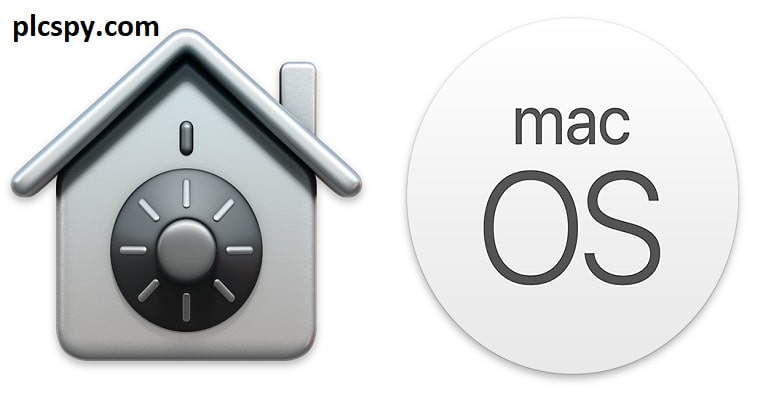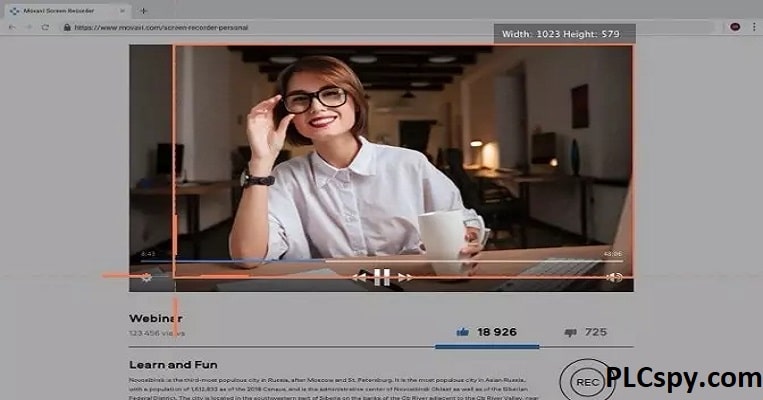
برنامه های سرگرم کننده +معرفی 40 برنامه سرگرم کننده اندروید،iOS و ویندوز!🧮
جولای 13, 2022
نرم افزار جلوگیری از هک شدن گوشی اندروید + معرفی 8 برنامه و 7 نکته امنیتی!🚨
جولای 19, 2022حتماتا به حال هوس کرده اید که سیستم عامل های مختلف را امتجان کنید. یکی از سیستم عامل های مهم و محبوبی که اکنون در جهان فعالیت می کند مک است. در این مقاله می خواهیم در مورد مک و امنیت مک صحبت کنیم. یکی از مهمترین چیز ها برای سیستم عامل های مختلف این است که امنیت بالایی داشته باشند. مخصوصا برای افرادی که می خواهند با استفاده از سیستم های خود تراکنش ها یا کار های مالی داشته باشند امنیت به شدت مهم است.
آنچه در این مقاله خواهید خواند :
آیا امنیت مک بالاست؟
وقتی نوبت به خرید یک لپ تاپ جدید می رسد، بسیاری از ما یک سیستم عامل مورد علاقه داریم. اما، کدام پلتفرم در واقع امنترین است -.مک یا ویندوز؟.ما با چندین کارشناس امنیتی صحبت کردیم تا درباره میزان آسیب پذیری هر پلت فرم، چه حملاتی باید مراقب باشید و چگونه دستگاه خود را ایمن نگه دارید . بدون توجه به اینکه از کدام یک استفاده می کنیم، صحبت کردیم. این چیزی است که ما متوجه شدیم.
کدام پلتفرم بیشتر مورد هدف قرار گرفته است؟
Fennel Aurora، مشاور امنیتی F-Secure به Trusted Reviews گفت تصور هک و توزیع بدافزار به عنوان یک تجارت ممکن است اشتباه باشد. اما اساساً ایین اتفاق هر روز می افتد. است.مانند هر کسب و کاری، همه چیز به سود منتهی می شود.جنایتکاران سایبری در حال انجام تجزیه و تحلیل هزینه و سود در مورد مکان استفاده از منابع تحقیق و توسعه خود هستند. درست مانند هر شرکت معمولی.
در حال حاضر بزرگترین و آسان ترین بازار برای ورود هکرها هنوز ویندوز است.ماشین های ویندوز معمولاً بسیار بیشتر از مک ها هدف قرار می گیرند، صرفاً به دلیل تعداد زیاد آنها.هدف قرار دادن ماشینهای ویندوز سود بیشتری را به همراه دارد. با این حال، به لطف فروش بهبود یافته در سال های اخیر، پلتفرم مک در حال تبدیل شدن به یک هدف جذاب تر برای هکرهاست است.کاربران اپل باید مراقب باشند که در مورد امنیت مک خیلی راحت نباشند.بسیاری از کاربران بر این باورند که مکها توسط هکرها غیرقابل لمس هستند. این باعث می شود به دستگاههای اپل شهرت بیشتری نسبت به رایانههای شخصی دیگر، از جمله ویندوز، میدهند.
اما مکهای مک نیز در برابر ویروسها آسیبپذیر هستند . از تدابیر امنیتی برخوردار هستند که میتواند در برابر کلاهبرداران مستعد باشد. در بسیاری از موارد، کاربران مک قربانیان مطلوب تری در نظر گرفته می شوند.به طور کلی کاربران iOS و Mac اهداف ارزشمندتری هستند . اگر شرکت جنایی بتواند برای توسعه بدافزار پیچیدهتر تلاش کند، میتوانند سود بیشتری داشته باشند.این اهداف عموماً سودآور هستند. یا از سوی کاربران به طور کلی ثروتمندتر که برای باجافزار پرداخت میکنند. یا از طریق کار برای دولتها و شرکتهایی که جیبهای عمیقی دارند و رفتار جنایتکارانه دارند تا معترضان، روزنامهنگاران، رهبران اپوزیسیون، سازماندهندگان اتحادیهها، افشاگران، و هر کس دیگری که برای ادامه کارشان ناخوشایند باشد. سوء استفاده از قدرت.
بیشتر بخوانید: برنامه های سرگرم کننده
کدام یک امن تر است – مک یا ویندوز؟
مشکل ویندوز در گسترش گسترده سیستم عامل نهفته است. این امر، نظارت بر آسیبپذیریها را در طیف وسیعی و تعداد – دستگاهها برای مایکروسافت یک چالش میسازد.مک احتمالاً به طور کلی امن تر است. زیرا اپل کنترل کامل سخت افزار و نرم افزار را در اختیار دارد، در حالی که ویندوز باید با مارک ها و مدل های مختلف سازگار شود.علاوه بر این که افراد کمتری صاحب مک هستند، شکافهای بیشتری در امنیت سایبری ویندوز ایجاد میکند که سریعتر کشف میشوند.
بازاریابی اپل در زمینه امنیت به این معنی است که در حالی که مک ها می توانند ایمن تر باشند، مهم است که کاربران بیش از حد از خود راضی نباشند.به ویژه با توجه به ارزش بالاتری که برای هک دستگاه های اپل قائل می شود.مک ها عموماً برای راه اندازی ایمن تر از ماشین های ویندوز هستند . به همین دلیل مردم اغلب تشویق می شوند که در مورد نصب نرم افزارهای امنیتی و سایر نظارت ها از خود راضی باشند و رقابت کمتری از سوی مجرمان دیگر وجود دارد.
در حالی که اپل تمام تلاش خود را می کند تا از همه دستگاه های خود محافظت کند، این امر مک شما را در برابر ویروس های رایانه ای مصون نمی کند. چه هکرها به طور فیزیکی به دستگاه شما نفوذ کنند یا از طریق برنامه ها، وب سایت های ناقص یا حملات فیشینگ از شما کلاهبرداری کنند. در هر صورت ویروس ها و بدافزارها می توانند چندین مورد ایجاد کنند. چالش ها و مسائل.”

امنیت مک برای افرادی که از این سیستم عامل استفاده می کنند باید در اولویت قرار بگیرند
باید مراقب چه نوع تهدیداتی باشید؟
در حالی که میتوان به سادگی به مردم گفت که روی پیوندهای مبهم کلیک نکنند، بسیاری از مجرمان سایبری تلاش میکنند تا حملات خود را به عنوان وبسایتهای قابل اعتماد یا فرصتهای هیجانانگیز پنهان کنند.تهدیدات رایج می تواند شامل کی لاگرهایی باشد که رمزهای عبور شما را فاش می کند، نرم افزارهای استخراج رمزنگاری که از قدرت رایانه شما برای استخراج ارزهای دیجیتال استفاده می کند و بدافزار تروجانی که حملات سرقت داده را انجام می دهد در حالی که در معرض دید پنهان است.
بیشتر بدافزارها، برای هر پلتفرمی که باشد، به مهندسی اجتماعی متکی هستند، یعنی فریب دادن شخصی برای انجام کاری که امنیت او را به خطر می اندازد.از این رو تعداد حملات فیشینگ طراحی شده برای اینکه افراد را متقاعد کنید که روی پیوندهای سایت های جعلی میزبان بدافزار کلیک کنند. (این می تواند یک ابزار تبلیغاتی مزاحم، یک تروجان بانکی باشد که برای سرقت پول آنها طراحی شده است، ماینرهای مخرب ارزهای دیجیتال یا هر نوع بدافزار دیگری) یا گرفتن اطلاعات شخصی مانند رمزهای عبور.
کلاهبرداری های سایبری در اصل خود، کلاهبرداری هستند. بسیاری از مجرمان از همان تاکتیک های بازاریابی استفاده شده توسط کلاهبرداران آفلاین نیز استفاده می کنند.بسیاری از اجتناب از کلاهبرداری به نفس کشیدن و مکث کردن منجر می شود. زمانی که احساس می کنید تحت فشار قرار می گیرید یا به طور ناگهانی توسط یک فرصت خیلی خوب تا واقعی هیجان زده می شوید.
این در مورد وبسایتهایی که بازدید میکنید، ایمیلهایی که دریافت میکنید، پیامهای متنی، رسانههای اجتماعی، تماسهای تلفنی و حتی زمانی که خارج از منزل حضور دارید، صدق میکند. کلاهبرداران شما را در جایی که هستید پیدا میکنند .همچنین سعی میکنند از چیزهایی که برای شما آشنا هستند استفاده کنند تا اعتماد شما را به دست آورند.»
25 نکته مهم برای امنیت مک
چه به تازگی MacBook Pro خریداری کرده باشید یا در حال به روز رسانی نرم افزار سیستم عامل Mac خود باشید، هوشمندانه است که با آخرین پیشرفت های اپل همراه باشید . از جمله اینکه چگونه ویژگی های جدید ممکن است به امنیت دستگاه و حریم خصوصی آنلاین شما کمک کند یا مانع از آن شود.
بدافزار می تواند تهدیدی برای امنیت دستگاه ها و داده های مک شما باشد. این ممکن است شامل ویروس ها، کرم ها، تروجان ها، باج افزارها و جاسوس افزارها باشد. اگر در وب گشت و گذار می کنید، ایمیل یا پیامک دریافت می کنید.یا مک خود را گم می کنید، ممکن است آسیب پذیر باشید. مجرمان سایبری از بدافزارها برای به دست آوردن کنترل بر رایانه شما و دسترسی به اطلاعات شخصی شما استفاده می کنند. آنها ممکن است از این اطلاعات حساس برای ارتکاب جنایاتی مانند سرقت هویت و کلاهبرداری استفاده کنند.
می توانید با یادگیری نحوه ایمن سازی سیستم عامل Mac خود و درک هرگونه محدودیت، از رایانه و داده های خود محافظت کنید.
1. نیاز به ورود کاربر جداگانه
اگر شما تنها کسی نیستید که از رایانه خود استفاده می کنید، احتمالاً نمی خواهید دیگران دسترسی مدیریتی داشته باشند. رایانههای مک به شما اجازه میدهند تا کاربران جداگانهای را تنظیم کنید و هر کاربر را ملزم به ورود به سیستم میکند. شما به ورود به سیستم سرپرست دسترسی خواهید داشت، اما افراد دیگر این امکان را ندارند.
این به سایر کاربران فقط به فایلها و تنظیمات آنها دسترسی میدهد و از شما به عنوان سرپرست محافظت میکند. می توانید به افرادی که فقط گاهی اوقات از رایانه شما استفاده می کنند اجازه دهید به عنوان مهمان وارد سیستم شوند. شما همچنین می توانید گروه ایجاد کنید.
همچنین، ایجاد و استفاده از یک حساب استاندارد یا غیر اداری برای فعالیت های روزانه خود را در نظر بگیرید. این می تواند محافظت بیشتری را در برابر انواع خاصی از بدافزارها ارائه دهد، یا حداقل به شما در مورد هر گونه فعالیت مشکوک هشدار دهد.
نحوه اضافه کردن کاربر:
لوگوی منوی Apple > تنظیمات برگزیده سیستم > کاربران و گروهها را انتخاب کنید > برای باز کردن قفل روی قفل کلیک کنید > نام سرپرست و رمز عبور خود را وارد کنید > روی دکمه افزودن کلیک کنید > روی منوی بازشو حساب جدید کلیک کنید > یک نوع کاربر یا گروه را انتخاب کنید > تنظیم کنید کاربر یا گروه
2. ورود خودکار را غیرفعال کنید
غیرفعال کردن ورود خودکار مک شما یک لایه محافظتی را در صورت گم شدن یا دزدیده شدن مک شما تضمین می کند.
نحوه غیرفعال کردن ورود خودکار:
نماد منوی Apple > تنظیمات برگزیده سیستم > کاربران و گروه ها > گزینه های ورود را کلیک کنید > ورود خودکار را خاموش کنید

با استفاده از 25 نکته گفته شده در مقاله می توانید امنیت خود را تضمین کنید
3. ویژگی اتصال خودکار اتصال Wi-Fi خود را خاموش کنید
شما نمی خواهید رایانه شما به طور خودکار به هیچ اتصال Wi-Fi بدون اطلاع و اجازه شما متصل شود. یک هکر می تواند از همان شناسه مجموعه سرویس – به طور خلاصه SSID – به عنوان یک نقطه دسترسی برای گرفتن ترافیک و داده های شما استفاده کند.
نحوه غیرفعال کردن قابلیت پیوستن خودکار:
روی نماد منوی Apple > تنظیمات برگزیده سیستم > شبکهها کلیک کنید > وایفای را انتخاب کنید که میخواهید به طور خودکار به آن متصل نشوید.
4. تنظیمات حریم خصوصی و امنیتی خود را برای محافظت بهینه تنظیم کنید
تنظیمات امنیتی و حریم خصوصی اپل راه های مختلفی را ارائه می دهد که می توانید محافظت از Mac خود را افزایش دهید. این تنظیمات عبارتند از:
خدمات موقعیت مکانی – کنترل کنید که کدام برنامه ها، در صورت وجود، می توانند به داده های موقعیت مکانی شما دسترسی داشته باشند.
مخاطبین – تصمیم بگیرید که کدام برنامه ها می توانند به اطلاعات شما دسترسی داشته باشند.
عکسها – برنامههایی را که میتوانند به عکسهای شما دسترسی داشته باشند را محدود کنید.
دسترسپذیری – برنامههایی را تنظیم کنید که میتوانند مک شما را کنترل کنند.
تجزیه و تحلیل – از اشتراک گذاری داده های استفاده شما از برنامه ها توسط اپل و توسعه دهندگان برنامه جلوگیری کنید.
چگونه گزینه های حریم خصوصی خود را پیدا کنید:
روی نماد منوی Apple > System Preferences > Security & Privacy > Privacy > روی تنظیمات در نوار کناری که می خواهید بازرسی کنید کلیک کنید.
بیشتر بخوانید: نرم افزار ضبط دسکتاپ
5. تنظیمات حریم خصوصی خود را نظارت کنید
ممکن است گاهی اوقات برنامه هایی را نصب کنید که برای مدت کوتاهی مورد استفاده قرار می گیرند و سپس فقط در آنجا نشسته و فضای گوشی شما را اشغال می کنند. این ایده خوبی است که به طور دوره ای از آن برنامه ها ممیزی انجام دهید. چرا؟ آنها همچنین می توانند خطر امنیتی داشته باشند و همچنین باتری شما را خالی کرده و سرعت دستگاه شما را کاهش دهند. بهعلاوه، گاهی اوقات خطمشیهای حفظ حریم خصوصی برنامهها تغییر میکند، بنابراین مهم است که برنامهها را مجدداً مرور کنید و نسخههای دقیق آن را بخوانید.
نحوه نظارت بر تنظیمات حریم خصوصی:
روی نماد منوی Apple > System Preferences > Security & Privacy > Privacy کلیک کنید. لیست اصلی همه مجوزها را به همراه برنامه هایی که به آنها اعطا کرده اید، پیدا خواهید کرد. آنها را مرور کنید و هر گونه مجوز برنامه را که ضروری نیست لغو کنید.
6. Find My Mac را راه اندازی کنید
اگر میخواهید Mac خود را در صورت گم شدن یا دزدیده شدن پیدا کنید، راهاندازی ویژگی Find My Mac میتواند به شما کمک کند. در اینجا نحوه باید خدمات موقعیت مکانی (همانطور که در بالا ذکر شد) را در تنظیمات حریم خصوصی خود روشن کنید و Find My Mac را در لیست برنامه هایی که می توانند از موقعیت مکانی شما استفاده کنند انتخاب کنید.
این ابزار نه تنها به شما کمک می کند مک خود را پیدا کنید، بلکه به شما این امکان را می دهد که در صورت گم شدن یا دزدیده شدن دستگاه، درایو خود را از راه دور پاک کنید.
سپس باید Find My Mac را راه اندازی کنید:
روی نماد منوی Apple > تنظیمات سیستم > امنیت و حریم خصوصی > خدمات موقعیت مکانی کلیک کنید > روی قفل کلیک کنید و رمز عبور خود را وارد کنید > گزینه Enable Location Services > Find My Mac > را انتخاب کنید.
برای جلوگیری از تغییرات بیشتر قفل را قفل کنید
7. تنظیمات حریم خصوصی Safari خود را تنظیم کنید
مرورگر Safari همچنین دارای تنظیمات حریم خصوصی است که می توانید برای کمک به ایمن نگه داشتن فعالیت اینترنتی شما در برابر استراق سمع، آنها را روشن کنید:
پنجره خصوصی جدید (Shift + فرمان + N): مرور خصوصی را فعال می کند و به شما امکان می دهد بدون ثبت بازدیدهای خود در منوی History وب را مرور کنید.
پاک کردن تاریخچه در منوی سافاری: کوکی ها و سایر داده های ذخیره شده در منوی سابقه را پاک می کند.
بخش حریم خصوصی در تنظیمات Safari: به جلوگیری از ردیابی وب سایت ها یا ذخیره کوکی ها در رایانه شما کمک می کند.

یکی از محبوبترین سیستم عامل هایی که در ایران پیدا می شود مک است
8. یک رمز عبور کامپیوتر قوی تنظیم کنید
مجرمان سایبری گاهی اوقات از رمزهای عبور شما برای دسترسی به اطلاعات شخصی شما استفاده می کنند. اهمیت تنظیم رمزهای عبور قوی و منحصر به فرد راز بزرگی برای امنیت مک نیست. اما در اینجا چند نکته وجود دارد که به شما کمک می کند تا مطمئن شوید که رمز عبور شما راز باقی می ماند:
از هیچ اطلاعات شخصی استفاده نکنید
نام خود، نام اعضای خانواده یا هر اطلاعات شناسایی دیگری استفاده نکنید.
از کلمات واقعی استفاده نکنید
از ترکیب تصادفی کاراکترهای خاص، اعداد و حروف بزرگ و کوچک استفاده کنید.
رمزهای عبور طولانی تر ایجاد کنید
رمزهای عبور خود را مرتباً تغییر دهید.
از رمزهای عبور مجدد استفاده نکنید
از رمزهای عبور مختلف برای حساب های مختلف استفاده کنید.
رمزهای عبور خود را در رایانه شخص دیگری یا در شبکه هایی که مال شما نیستند وارد نکنید.
9. از یک نرم افزار مدیریت رمز عبور استفاده کنید
ایجاد رمزهای عبور پیچیده با استفاده از ترکیبی منحصر به فرد از حروف بزرگ و کوچک، اعداد و نمادها بسیار مهم است. مشکل این است که هر دستگاه و برنامه ای نیاز به رمز عبور جدید دارد. ممکن است استفاده مجدد از رمزهای عبور قدیمی یا ایجاد رمزهای عبور ساده و مشابه که به خاطر بسپارید وسوسه انگیز باشد، اما این امر می تواند تشخیص آنها را برای هکرها آسان تر کند.
مدیر رمز عبور را وارد کنید. یک مدیر رمز عبور می تواند به شما کمک کند تا رمزهای عبور شما را مرتب و در برابر هکرها ایمن نگه دارید. اطلاعات حساب و گذرواژههای شما در یک صندوق ذخیره میشوند که در آن رمزگذاری میشوند. طاق یک رمز عبور اصلی قوی را ذخیره می کند که به شما امکان دسترسی آسان به همه حساب های شما را می دهد و در عین حال به حفظ حریم خصوصی و امنیت رایانه شما کمک می کند. گزینه های مدیریت رمز عبور مختلفی در بازار وجود دارد.
گزینه دیگر استفاده از مدیر رمز عبور داخلی اپل، معروف به iCloud Keychain است. این ابزار به تنظیم و ذخیره گذرواژههای شما در برنامههایی مانند سافاری کمک میکند، وبسایت و گذرواژههای Wi-Fi شما را در مک و دستگاههای دیگر بهروز نگه میدارد.
نحوه راه اندازی iCloud Keychain:
روی نماد منوی Apple > تنظیمات سیستم > Apple ID کلیک کنید > روی iCloud در نوار کناری > Keychain ضربه بزنید > رمز عبور Apple ID خود را وارد کنید و دکمه OK را فعال کنید > یک کد امنیتی چهار رقمی تنظیم کنید.
10. احراز هویت دو مرحله ای را تنظیم کنید
وقتی فعال باشد، احراز هویت دو مرحلهای یا 2FA، لایه دوم امنیتی را به فرآیند تأیید هویت میدهد. به این دلیل که هکرها برای دسترسی به دستگاهها و حسابهای شما به چیزی بیش از نام کاربری و رمز عبور نیاز دارند. در رایانه مک شما، این لایه دوم امنیتی شامل احراز هویت بیومتریک اثر انگشت شما است.
نحوه راه اندازی 2FA:
روی نماد منوی اپل > تنظیمات برگزیده سیستم > شناسه لمسی > افزودن اثر انگشت خود کلیک کنید
11. استفاده از یک برنامه احراز هویت را در نظر بگیرید
برنامههای Authenticator با تولید کدهای منحصربهفرد در همانجا، به جای ارسال آنها از طریق پیامک SMS، که مجرمان سایبری ممکن است آنها را رهگیری کنند، احراز هویت دو مرحلهای را یک قدم جلوتر میبرند. برخی از مدیران رمز عبور نیز این سرویس را ارائه می دهند.
12. از یک کلید امنیتی فیزیکی استفاده کنید
روش دیگری برای اجرای 2FA چیست؟ می توانید از یک کلید امنیتی فیزیکی یا توکن استفاده کنید که مانند یک کارت هوشمند است که امضای دیجیتال شما را فراهم می کند. اگر محافظت بیشتری می خواهید، ممکن است این گزینه را در نظر بگیرید. اگر یک کلید امنیتی دارید، نه شما و نه هیچ کس دیگری نمیتوانید بدون ارائه کلید یا رمز امنیتی به Mac خود دسترسی پیدا کنید. حتی اگر شخصی رمز عبور شما را داشته باشد، هیچ سودی برای او نخواهد داشت.
13. برای امنیت مک از VPN استفاده کنید
راهاندازی یک شبکه خصوصی مجازی راه خوبی برای کمک به اطمینان از ایمن و رمزگذاری شده اینترنت شما و ایمن بودن از دست استراق سمعکنندگان است. VPN مانند یک تونل عمل میکند و دادههایی را که هنگام استفاده از Wi-Fi عمومی ارسال و دریافت میکنید رمزگذاری میکند.
نحوه راه اندازی VPN در مک خود:
نماد منوی Apple > تنظیمات سیستم > شبکه > روی دکمه افزودن کلیک کنید > منوی بازشو رابط را کلیک کنید > VPN را انتخاب کنید > روی منوی بازشو نوع VPN کلیک کنید > VPN را که می خواهید تنظیم کنید انتخاب کنید > دکمه ایجاد را انتخاب کنید.
14. داده های خود را با FileVault رمزگذاری کنید
احتمالاً داده های حساسی دارید که می خواهید در رایانه خود از آنها محافظت کنید. سیستم عامل مک رمزگذاری داخلی دیسک را ارائه می دهد که به عنوان FileVault شناخته می شود. این هارد دیسک و فایل های شما را با استفاده از رمزگذاری AES 128 بیتی با یک کلید 256 بیتی رمزگذاری می کند.
چرا این خوب است؟ این ابزار به شما رمزگذاری فول دیسک می دهد و از فایل های شما در برابر دیده شدن یا کپی شدن محافظت می کند. هنگامی که ابزار روشن است، سایر ویژگیهای امنیتی مانند Find My Mac را نیز فعال میکند، که به شما امکان میدهد در صورت سرقت یا پیدا کردن رایانهتان، درایو خود را از راه دور پاک کنید. تنظیم یک رمز عبور قوی برای تقویت قدرت این امر مهم است
رمزگذاری
FileVault همچنین به شما امکان می دهد در صورت فراموشی رمز ورود خود، یک کلید بازیابی ایجاد کنید. خوب است کلید بازیابی را در مکانی جداگانه نگه دارید.
نحوه فعال کردن رمزگذاری دیسک FileVault:
روی نماد منوی Apple > تنظیمات برگزیده سیستم > امنیت و حریم خصوصی > برگه FileVault کلیک کنید > روی قفل در گوشه سمت چپ پایین کلیک کنید > نام سرپرست و رمز عبور خود را وارد کنید > روی باز کردن قفل کلیک کنید > FileVault را روشن کنید > قفل را دوباره قفل کنید.
15. امنیت مک فایروال چند لایه را فعال کنید
روشن کردن فایروال برای امنیت مک یک لایه حفاظتی اضافی ارائه می دهد. این می تواند به مسدود کردن اتصالات شبکه ورودی ناخواسته کمک کند و دسترسی برنامه ها به شبکه شما را تنظیم کند تا از بدافزارها جلوگیری شود. فایروال مک به طور پیش فرض فعال نیست، بنابراین باید آن را روشن کنید.
چگونه فایروال خود را روشن کنیم:
نماد منوی اپل > تنظیمات برگزیده سیستم > امنیت و حریم خصوصی > برگه فایروال > قفل تنظیمات سیستم را با کلیک کردن روی قفل در پایین سمت چپ باز کنید > نام کاربری و رمز عبور خود را تایپ کنید > دکمه روشن کردن فایروال را انتخاب کنید > گزینه های فایروال را کلیک کنید > روی فعال کردن حالت مخفی کلیک کنید > قفل را دوباره قفل کنید تا از تغییرات بیشتر جلوگیری شود
به خاطر داشته باشید که فایروال داخلی اپل فقط حفاظت ورودی را ارائه می دهد. این بدان معناست که مانع از اتصال بدافزارهای موجود در مک شما به اینترنت نمی شود. که نیاز به حفاظت بیرونی دارد.
بدون شک نمی خواهید نرم افزارهای مخرب داده های شما را ارسال کنند. چه باید کرد؟ برای امنیت جامع تر ضد بدافزار، حفاظت چند لایه را با اجرای یک فایروال دو طرفه – که شامل حفاظت خروجی است – در نظر بگیرید.
16. تنظیمات برگزیده دانلود برنامه خود را تنظیم کنید
مجرمان سایبری گاهی اوقات از برنامه های جعلی برای فریب شما برای وارد کردن اطلاعات شخصی و دانلود نرم افزارهای مخرب استفاده می کنند. به همین دلیل است که ایده خوبی است که برنامه های خود را مستقیماً از اپل دانلود کنید – و احتمالاً از «توسعه دهندگان شناسایی شده». بیشتر در مورد آن در زیر.
اپ استور اپل فقط برنامه هایی را می پذیرد و ارائه می دهد که بررسی کرده است. برنامه هایی را که مشکل ایجاد می کنند را از فروشگاه خود حذف می کند. همچنین، اگر برنامهها، افزونهها یا بستههای نصبکننده مک را از خارج از فروشگاه App دانلود و نصب کنید، macOS امضای شناسه برنامهنویس را بررسی میکند تا مطمئن شود که از یک توسعهدهنده شناسایی شده است.
خواندن خط مشی رازداری یک برنامه هوشمندانه است. برنامه چه اطلاعات شخصی را جمع آوری و با اشخاص ثالث به اشتراک خواهد گذاشت؟ به عنوان مثال، برنامه های رایگان اغلب با استخراج اطلاعات شخصی شما و فروش آن به اشخاص ثالث، هزینه ها را بازیابی می کنند. نکته دیگر: داده های شما چگونه ذخیره و ایمن می شوند؟
نحوه تنظیم تنظیمات برگزیده دانلود برنامه:
نماد منوی Apple > تنظیمات برگزیده سیستم > امنیت و حریم خصوصی > عمومی را انتخاب کنید > اگر میخواهید برنامهها اجازه دانلود از اپ استور یا «اپ استور و توسعهدهندگان شناسایی شده» شناخته شده برای اپل را داشته باشند را انتخاب کنید.
بیشتر بخوانید: ابزار های گوگل
17. بررسی برنامه ها را بخوانید
وقتی برنامه ای را در نظر می گیرید، خواندن نظرات برنامه قبل از دانلود می تواند کمک کند. بررسی ها ممکن است به شما کمک کند از برنامه های مخرب اجتناب کنید و مطمئن شوید که یک برنامه معتبر را در رایانه خود دانلود می کنید.
18. هنگام اعطای مجوزهای برنامه احتیاط کنید
قبل از دادن مجوز به یک برنامه مراقب باشید. بررسی کنید تا ببینید واقعاً چه مجوزهایی را میدهید. آیا برنامه واقعاً به آنها نیاز دارد؟ چگونه ممکن است از اطلاعات استفاده کند؟ به عنوان مثال، آیا دلیل خوبی وجود دارد که چرا یک برنامه ممکن است نیاز به دسترسی به میکروفون، مخاطبین یا نمایه رسانه اجتماعی شما داشته باشد؟
19. تنظیمات اشتراک سرویس خود را بررسی کنید
اگر می خواهید اشتراک گذاری خود را محدود کنید، ایده خوبی است که تنظیمات برگزیده اشتراک گذاری خود را تنظیم کنید. قویترین محافظت، خاموش کردن اشتراکگذاری برای همه سرویسها تا زمانی است که به آنها نیاز داشته باشید. این خدمات عبارتند از اشتراک گذاری صفحه، اشتراک گذاری فایل، اشتراک چاپگر، ورود از راه دور، مدیریت از راه دور، رویدادهای اپل از راه دور، اشتراک گذاری اینترنت، اشتراک گذاری بلوتوث و ذخیره سازی محتوا.
نحوه روشن و خاموش کردن تنظیمات اشتراکگذاری سرویس:
روی نماد منوی Apple > System Preferences > Sharing کلیک کنید > روی گزینههای سرویس در پنجره سمت چپ کلیک کنید یا خاموش کنید، و اگر به یک سرویس اجازه میدهید، میتوانید انتخاب کنید که به همه کاربران یا فقط کاربران خاصی که فهرست کردهاید اجازه داده شود.
20. پیشنهادات مک خود را خاموش کنید
به طور پیشفرض، مک شما چیزی را ارائه میدهد که Spotlight Suggestions نامیده میشود. این دادهها، همراه با عبارتهای جستجو و استفاده مرتبط، میتوانند با اپل به اشتراک گذاشته شوند. برای حفظ حریم خصوصی بیشتر، می توانید این پیشنهادات را خاموش کنید.
نحوه خاموش کردن Spotlight Suggestions:
روی نماد منوی Apple > System Preferences > Spotlight > Tab Results Search کلیک کنید > علامت «Allow Spotlight Suggestions in Look up» را بردارید و دستههایی را که نمیخواهید در نتایج جستجو Spotlight نمایش داده شوند، بردارید.
21. سیری را خاموش کنید
سیری – دستیار شخصی هوشمند مک شما – میتواند اطلاعات شخصی شما را به اشتراک بگذارد، بنابراین ممکن است ایده خوبی باشد که آن را در صورت عدم استفاده خاموش کنید.
چگونه سیری را خاموش کنیم:
نماد منوی Apple > System Preferences > Siri > فعال یا غیرفعال کردن Enable Ask Siri را انتخاب کنید
22. بلوتوث را خاموش کنید
اگر از بلوتوث استفاده نمی کنید – یا اگر در نزدیکی فردی هستید که به آن اعتماد ندارید – آن را خاموش کنید. این قابلیت کشف رایانه شما را کاهش می دهد و یک لایه اضافی برای امنیت مک اضافه می کند. می تواند به جلوگیری از هرگونه اتصال بالقوه خطرناک کمک کند.
نحوه خاموش کردن بلوتوث:
مردان اپل را انتخاب کنید
نماد u > تنظیمات برگزیده سیستم > شبکه > بلوتوث > بلوتوث را خاموش کنید
23. مراقب کلاهبرداری های فیشینگ و پاپ آپ ها باشید
گاهی اوقات بدافزارها می توانند از طریق ایمیل و پیام های متنی به مک شما نفوذ کنند. به عنوان مثال، کلاهبرداریهای فیشینگ شامل ایمیلها یا پیامهای متنی آسیبدیده است که به نظر میرسد از یک منبع معتبر – مانند بانک شما – هستند، اما در واقع پیامهای جعلی از یک کلاهبردار هستند. فیشرها سعی می کنند با باز کردن پنجره های بازشو یا سایر پیوندهای مخربی که اطلاعات شخصی شما را درخواست می کنند، شما را فریب دهند تا اطلاعات شخصی خود را به اشتراک بگذارید.
در اینجا نحوه محافظت در برابر این طرحهای کلاهبرداری آنلاین آمده است: هرگز ایمیلها یا فایلهای پیوست مشکوک یا ناخواسته را باز نکنید. هرگز روی آنها کلیک نکنید و به آنها پاسخ ندهید، و هرگز اطلاعات شخصی را در وب سایتی که از واقعی بودن آن مطمئن نیستید ارائه نکنید.
یک راه خوب برای اطمینان از معتبر و ایمن بودن یک وب سایت این است که همیشه مستقیماً به یک وب سایت امن “https” به تنهایی بروید – نه از طریق پیوند شخص دیگری.
24. مطمئن شوید به روز رسانی خودکار iOS روشن است
حتماً برنامهها و سیستمعامل مک خود را بهروزرسانی کنید تا به امنیت رایانهتان کمک کند. چرا؟ به روز رسانی های امنیتی آسیب پذیری های نرم افزار را برطرف می کند. اینها حفره ها یا ضعف های امنیتی در یک سیستم عامل یا برنامه نرم افزاری هستند که مجرمان سایبری می توانند از آنها برای دسترسی به داده های شما استفاده کنند. هکرها می توانند با نوشتن کدی که آسیب پذیری خاصی را هدف قرار می دهد از این نوع ضعف ها سوء استفاده کنند.
ضعفهای امنیتی – در صورتی که رفع نشوند – میتوانند بدافزار را راهاندازی کنند و به هکر اجازه میدهد کنترل رایانه شما را در دست بگیرد و اطلاعات شناسایی شخصی شما را بدزدد. این ممکن است شامل همه چیز از رمزهای عبور گرفته تا اطلاعات حساب بانکی شما باشد.
مجرمان سایبری ممکن است از اطلاعات شخصی شما برای ارتکاب سرقت هویت یا کلاهبرداری مالی استفاده کنند. یا ممکن است آن را در وب تاریک بفروشند تا دیگران از آن استفاده کنند.
یکی از نمونههای اخیر که نیاز به اقدام فوری در مورد بهروزرسانیهای امنیتی را برجسته میکند، آسیبپذیری ویندوز 10 مایکروسافت است که بر رمزگذاری امنیتی سیستمعامل تأثیر میگذارد – و در صورت اصلاح نشدن میتوانست صدها میلیون کاربر ویندوز 10 را تحت تأثیر قرار دهد.

امنیت مک با استفاده از پسورد ها به شدت بالا می رود
نحوه روشن کردن به روز رسانی خودکار:
روی نماد منوی اپل > تنظیمات سیستم > فروشگاه App > فعال کردن بهروزرسانیهای خودکار کلیک کنید
25. مطمئن شوید که صفحه کامپیوتر شما در زمانی که از آن استفاده نمی کنید به سرعت قفل می شود
اگر از رایانه خود فاصله بگیرید یا آن را گم کنید، نمی خواهید شخصی که آن را پیدا می کند بتواند چیزی را ببیند – یا انجام دهد. میتوانید Mac خود را طوری تنظیم کنید که وقتی از آن استفاده نمیکنید، از سیستم خارج شوید. چگونه؟ Require Passcode را روی فوری تنظیم کنید. برای این کار شما و هر کس دیگری مهم نیست که از آخرین باری که قفل رایانه خود را باز کرده اید چقدر زمان گذشته است، رمز عبور خود را وارد کنید.
نحوه تنظیم خودکار قفل:
روی لوگوی منوی Apple > System Preferences > Security & Privacy > روی Require Password کلیک کنید و آن را روی Immediately تنظیم کنید.
نتیجه
در ایران هم سیستم عامل مک به عنوان یکی از مهمترین سیستم عامل ها شناخته می شود. اکنون با استفاده از تنظیمات بالا که به شما گفته شد می توانید به راحتی بهتررین امنیت مک را برای خودتان تامین کنید. یادتان نرود که مهمترین نکته برای استفاده از هر سیستم عاملی این است که امنیت آن بالا باشد.